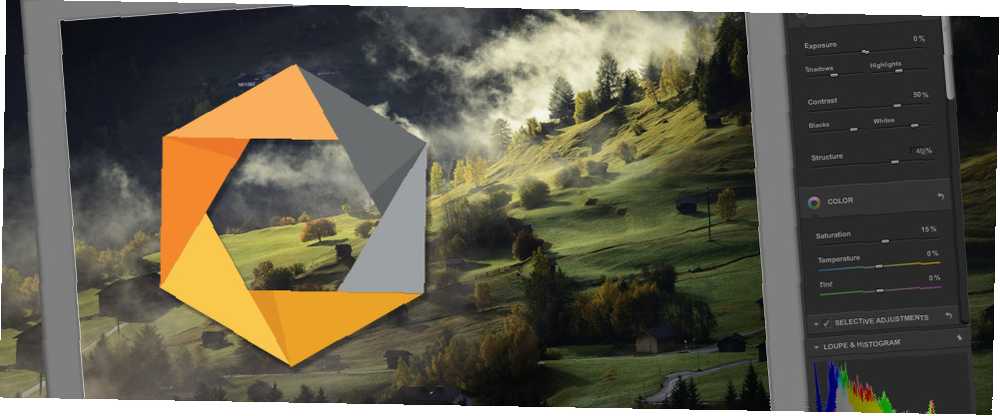
Edmund Richardson
0
1803
74
Google vytvořil své doplňky Nik Collection zcela zdarma. Pluginy pracují se softwarem pro úpravy fotografií, jako je Adobe Photoshop a Adobe Lightroom, Affinity Photo a GIMP 2, na platformách tak rozmanitých jako Windows a OS X (a Linux s WINE Spouštět Windows aplikace v Linuxu (nebo Mac) S WINE Spouštět Windows aplikace v systému Linux (nebo Mac) s WINE). Tento článek popisuje základy zásuvných modulů Nik a některé tipy pro konfiguraci GIMP.
Kde jsou zásuvné moduly Nik?
Společnost Nik Software vyvinula pluginy pro profesionální fotografy - původně stála více než 500 USD. Google koupil Nik Software a snížil cenu na 150 $. Pak - v překvapivém tahu - to vytvořilo pluginy zcela zdarma. Instalace nebude vyžadovat mnoho času a úsilí pro většinu editorů fotografií (GIMP je jiná věc).
Instalace zásuvných modulů Google Nik
Pluginy Nik lze používat dvěma způsoby: jako samostatné spustitelné soubory, nebo jako pluginy. Samostatné spustitelné soubory nevyžadují externí editor obrázků, ačkoli vyžadují instalaci v hostitelském systému. Při použití jako pluginu vyžadují pluginy externí editor obrázků, jako je Photoshop, Lightroom nebo GIMP.
Pluginy
U většiny softwaru pro úpravu fotografií vyžaduje instalace zásuvných modulů Nik jen malé úsilí. Instalační program automaticky detekuje většinu komerčních editorů fotografií, takže instalace vyžaduje kliknutí několika nabídkami. Stejně jako všechny pluginy mohou uživatelé přistupovat k filtrům prostřednictvím svého programu pro úpravu fotografií. Moduly plug-in jsou umístěny všude, kde váš software ukládá filtry a další efekty. Konfigurace pro GIMP 2 bohužel vyžaduje více úsilí.
Ve Lightroom a Photoshopu je tento proces mrtvý jednoduchý: Za prvé, Just stáhnout plugin (k dispozici pro Mac a Windows) a spusťte instalační program. Vyzve uživatele k jejich jazyku. Po kliknutí na několik nabídek instalační program vyzve uživatele, aby vybrali editor fotografií.
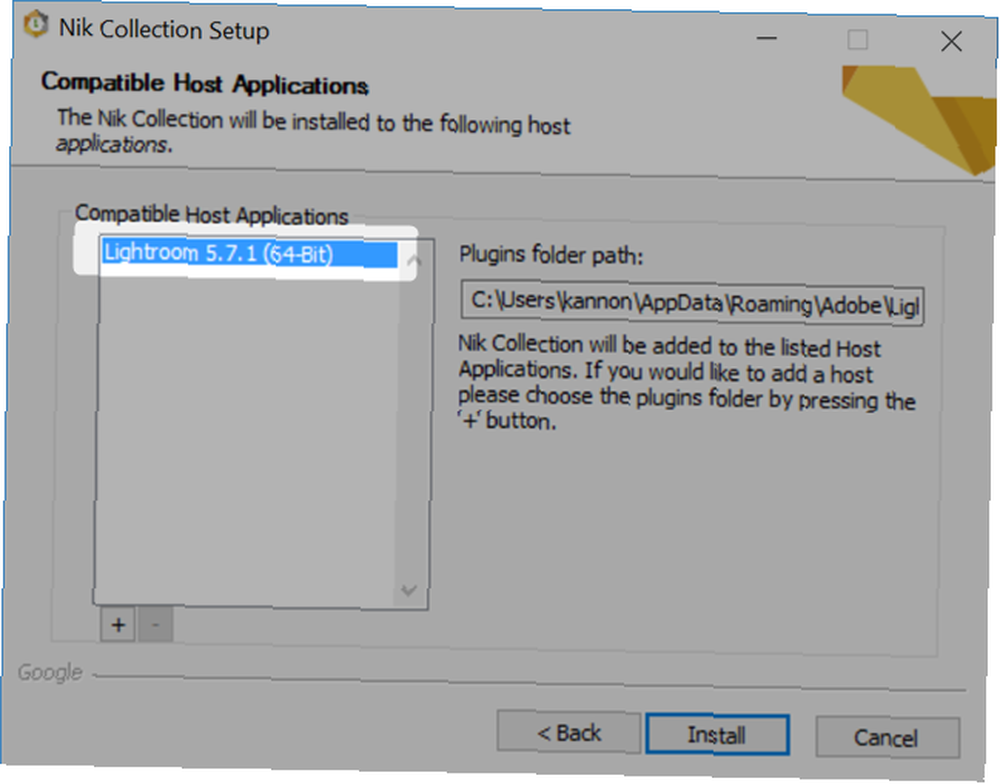
Instalační program by měl automaticky zjistit všechny předinstalované editory fotografií. Vyberte si ten, který potřebujete. Po instalaci se pluginy zobrazí v editoru jako filtry. V Lightroomu to vypadá takto:
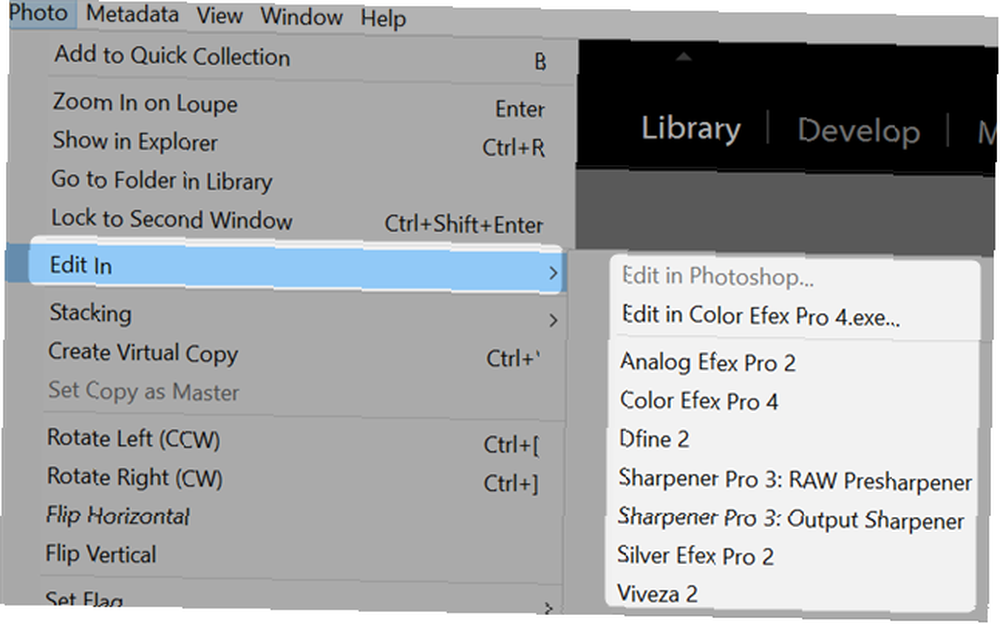
Samostatné spustitelné soubory
Varování: Pokud použijete plug-in jako samostatný, přepíše původní fotografii. Před použitím doplňků si vytvořte kopii všech obrázků.
Po stažení a instalaci kolekce Nik Collection potřebují uživatelé pouze přetáhnout obrázky do spustitelného souboru ve správci souborů, aby byly funkční. Přejděte do složky, kde jsou umístěny pluginy NIK. Normálně to tak je C: \ Programy \ Google \ Nikcollection.
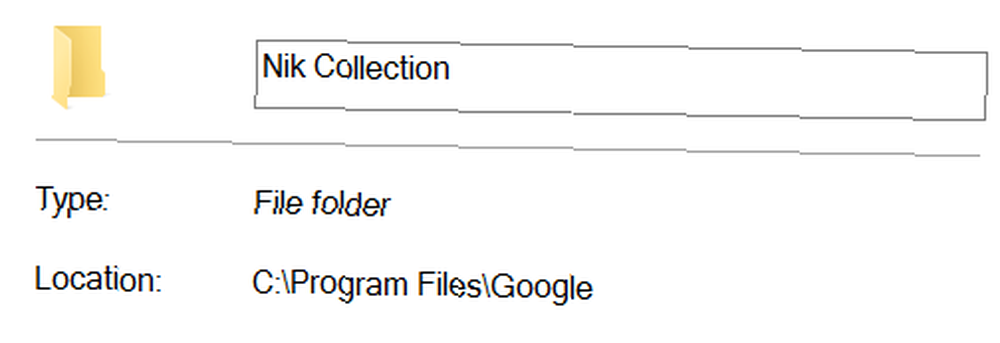
Pomocí správce souborů otevřete složku NikCollection. Poté v samostatném okně přetáhněte a kopírovat fotografie na plug-in. Pokud vlastníte 32bitový počítač, použijte 32bitové doplňky. Tím se program spustí. Například rozhraní pluginu HDR Efex Pro vypadá takto:
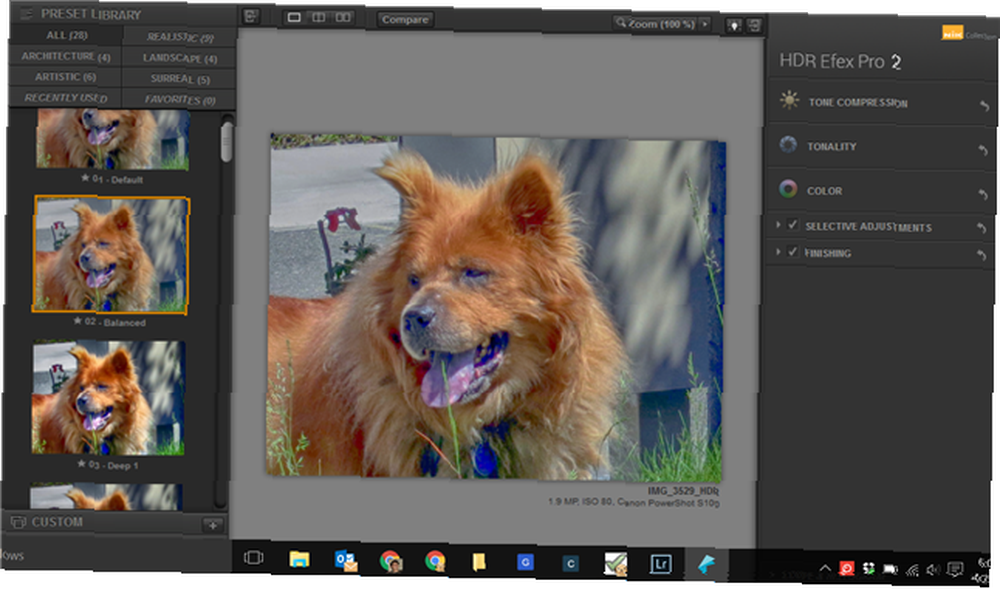
Nainstalujte si doplňky Google Nik do GIMP 2
GIMP nepracuje s pluginy Nik úplně. Pouze tři z 32bitového (rozdíl mezi 32bitovým a 64bitovým systémem) Jaký je rozdíl mezi 32bitovým a 64bitovým systémem Windows? Jaký je rozdíl mezi 32bitovým a 64bitovým systémem Windows? bit a 64-bit Windows? Zde je jednoduché vysvětlení a jak zkontrolovat, kterou verzi máte.) pluginy fungují. Ve výchozím nastavení však nefungují. Aby uživatelé mohli fungovat, musí si nainstalovat další dva pluginy: ShellOut a Photoshop Plug-in (PSPI). Stáhněte si je a rozbalte je (jak extrahovat soubory ze ZIP, RAR, 7z a dalších běžných archivů Jak extrahovat soubory ze ZIP, RAR, 7z a dalších běžných archivů. Stáli jste někdy před souborem .rar a přemýšleli, jak Otevřít? Naštěstí je správa souborů ZIP a jiných komprimovaných archivů pomocí správných nástrojů jednoduchá. Zde je vše, co potřebujete vědět Rozbalte archiv Jak extrahovat soubory ze ZIP, RAR, 7z a dalších běžných archivů Jak extrahovat soubory ze ZIP , RAR, 7z a další běžné archivy Už jste někdy čelili souboru .rar a přemýšleli jste, jak jej otevřít? Naštěstí je správa souborů ZIP a jiných komprimovaných archivů pomocí správných nástrojů jednoduchá. Tady je to, co potřebujete vědět.).
Budete muset upravit soubor ShellOut.py tak, aby obsahoval následující řádky kódu, hned po zadání položky “seznam programů = [“:
["DFine 2", "\" C: \\ Program Files \\ Google \\ Nik Collection \\ Dfine 2 \\ Dfine 2 (64-bit) \\ Dfine2.exe \ """", ""png""],
[""Sharpener Pro 3"", ""\"" C: \\ Program Files \\ Google \\ Nik Collection \\ Sharpener Pro 3 \\ Sharpener Pro 3 (64-bit) \\ SHP3OS.exe \ """", ""png"" ],
[""Viveza 2"", ""\"" C: \\ Program Files \\ Google \\ Nik Collection \\ Viveza 2 \\ Viveza 2 (64-bit) \\ Viveza 2.exe \ """", ""png""],
[""Color Efex Pro 4"", ""\"" C: \\ Program Files \\ Google \\ Nik Collection \\ Color Efex Pro 4 \\ Color Efex Pro 4 (64-bit) \\ Color Efex Pro 4.exe \ """", ""jpg""],
[""Analog Efex Pro 2"", ""\"" C: \\ Program Files \\ Google \\ Nik Collection \\ Analog Efex Pro 2 \\ Analog Efex Pro 2 (64-bit) \\ Analog Efex Pro 2.exe \ """", ""jpg""],
[""HDR Efex Pro 2"", ""\"" C: \\ Program Files \\ Google \\ Nik Collection \\ HDR Efex Pro 2 \\ HDR Efex Pro 2 (64-bit) \\ HDR Efex Pro 2.exe \ """", ""jpg""],
[""Silver Efex Pro 2"", ""\"" C: \\ Program Files \\ Google \\ Nik Collection \\ Silver Efex Pro 2 \\ Silver Efex Pro 2 (64-bit) \\ Silver Efex Pro 2.exe \ """", ""jpg""]
Jakýkoli textový editor může tyto soubory upravit, ale doporučuji používat poznámku ++ (je snadné použít Soup Up The Notepad ++ Text Editor s Pluginy z úložiště Notepad Plus [Windows] Soup Up The Notepad ++ Text Editor s Pluginy z úložiště Notepad Plus [Windows] Notepad ++ je cennou náhradou za vestavěný a velmi oblíbený textový editor systému Windows a je velmi doporučován, pokud jste programátor, webový designér nebo prostě někdo, kdo se ocitá v potřebě výkonného prostého ...). Spolu s Sublime Text (Sublime text je napříč platformami Vyzkoušejte Sublime Text 2 pro vaše potřeby napříč platformami Editace kódu Vyzkoušejte Sublime Text 2 pro Vaše napříč platformami Editace kódu Sublime Text 2 je editor napříč platformami, který jsem použil teprve nedávno slyšel o, a musím říci, že jsem opravdu ohromen i přes beta štítek. Můžete si stáhnout plnou aplikaci bez zaplacení penny…), Poznámka ++ výrazně vylepšuje výchozí textový editor v OS X a Windows. Před zavřením nezapomeňte soubor uložit. Konečný upravený soubor bude vypadat asi takto:
Oba pluginy můžete nainstalovat jejich zkopírováním do adresáře pluginů GIMP. Složka zásuvných modulů GIMP je obvykle umístěna pod C: \ Programy \ GIMP 2 \ lib \ gimp \ 2.0 \ pluginy. Zkopírujte oba ShellOut.py a PSPI.py do tohoto adresáře.
Po dokončení, po spuštění GIMP, byste měli získat přístup k nejméně třem ze sedmi doplňků (nebo možná více). Technicky potřebujete pouze plugin PSPI.py, ale po nějaké zkoušce a chybě jsem zjistil, že všechno fungovalo nejlépe, když byl ShellOut.py použit spolu s PSPI.
Pluginy Google Nik
Pluginy Nik obsahují sedm kategorií filtrů:
Analog Efex Pro 2: Filtry Analog Efex Pro simulují různé druhy objektivů a typů fotoaparátů.
Barva Efex Pro 4: Filtry Color Efex pro nabízejí vynikající možnosti pro retušování fotografií. Jeho kontrastní filtry poskytují zejména způsob, jak podexponované nebo přeexponované fotografie posunout na další úroveň.
Silver Efex Pro 2: Máte-li rádi černobílé obrázky, filtry Silver Efex Pro jsou pro vás. Filtry Silver Efex Pro mohou zvýšit vnímanou hloubku vašich fotografií.
Viveza 2: Plugin Viveza může zacílit na konkrétní oblasti na fotografii masky vrstev. Filtry mohou upravit jas, kontrast, sytost a další prvky. Zejména filtry Viveza mohou pomoci vyniknout mnoha texturám, podobné filtru AltaLux od společnosti Adobe.
HDR Efex Pro 2: HDF Efex Pro může zlepšit kontrast a další prvky, které za normálních okolností nejsou na původním obrázku zvlášť vidět. Specializuje se na fotografie HDR, i když funguje i na jiných druzích fotografií.
Sharpener Pro 3: Tento plugin může vylepšit jinak nepozorované podrobnosti na fotografiích. Srovnává se s pluginem AltaLux (což je opravdu dobré).
Dfine: Tento plugin používám pro snížení přítomnosti šumu na podexponovaných fotografiích nebo při příliš nízkém nastavení ISO. Existují další pluginy s podobnou funkčností, ale ze všech těch, které jsem vyzkoušel, nabízí Dfine nejlepší výsledky.
Pokud instalujete zásuvné moduly Nik Collection?
Všechny filtry jsou dobré, ale Dfine i Color Efex Pro jsou nejvyšší úroveň pluginy - pro uživatele Adobe. Pro uživatele GIMP je to více problémů, než stojí za to. Doporučuji používat doplňky určené pro GIMP Better Than Photoshop? Vylepšete GIMP s těmito pluginy ještě lépe než Photoshop? Zvyšte výkonnost GIMP pomocí těchto pluginů Všichni víme, že Photoshop je premiérová aplikace pro manipulaci s obrázky a grafikou. Jednoduše dělá vše, co byste mohli chtít, což je důvod, proč si to většina profesionálů vybírá a proč vaše peněženka…, která nabízí podobnou funkčnost, bez problémů s instalací.
Vyzkoušel někdo doplňky Nik Collection? Jaké byly vaše zkušenosti?
"











